7 Yaygın WordPress Tema Hatası ve Nasıl Düzeltilir
Yayınlanan: 2017-09-27Bazı WordPress sorunlarının düzeltilmesi kolay olmasa da ve bir geliştirici kiralamanızı gerektirebilirken, bunların çoğunu düzeltmek gerçekten kolaydır ve düzeltilmesi bir veya iki dakikadan fazla sürmez. Bu yazıda, en yaygın WordPress Tema Sorunlarını ve bunları nasıl kolayca düzeltebileceğinizi inceleyeceğim.
İçindekiler
- 1 Stil Sayfası Çalışmıyor
- 2 Web Sitesi Tema Demosuna benzemiyor
- 3 Ana Sayfa Demoya benzemiyor
- 4 URL'ler Uzun ve Demoya benzemiyor
- 5 Tüm Sayfalar ve Gönderiler 404 Sayfa Görüntülüyor
- 6 Başlıkta Menü Yok
- 7 Sürgü, Sekme ve Diğer Etkileşimli Öğeler Çalışmıyor
- 8 Sonuç
- 8.1 İlgili Yazılar
Stil Sayfası Çalışmıyor
Web sitenizi yüklediniz ve bozuk görünüyor – standart Times New Roman Yazı Tipi, renk veya görüntü vb. olmayan metin içeren beyaz bir sayfa görebilirsiniz. Bu, temanızın stil sayfasının yüklenmediğini gösterebilir. Stil sayfanızın çalışmamasının birçok nedeni olsa da, en yaygın olanı stil sayfası dosyanızın tema klasöründe olmamasıdır.
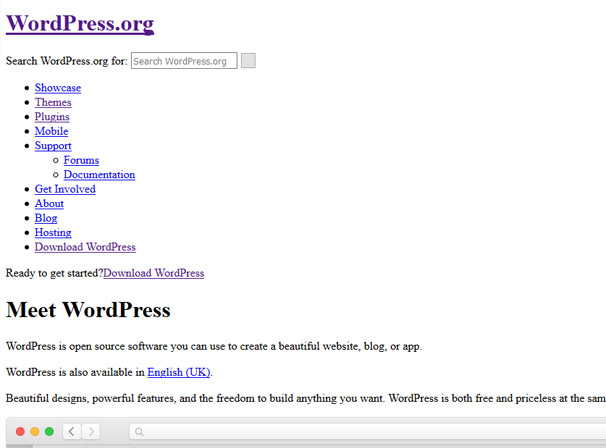
Tema klasörünüzün bir stil sayfası olup olmadığını kontrol etmek için cPanel ile birlikte gelen Dosya Yöneticisi uygulamasını açın veya FTP üzerinden sunucunuza bağlanın.
Şimdi /wp-content/themes/'e gidin. Bu klasöre girdikten sonra, temanızın klasörünü göreceksiniz. Temanızın klasörünün adı, temanın adıyla aynı olacaktır. Örneğin, WordPress ile birlikte gelen Yirmi Onyedi temasını kullanıyorsanız, tema klasörünün adı "yirmi onyedi" olacaktır.
Şimdi tema klasörünüzü açın ve style.css adlı bir dosya arayın. Dosyayı temanızın klasöründe bulamazsanız, dosyayı temanızın ZIP dosyasından yeniden yüklemeniz gerekir.
Bunu yapmak için temanızın ZIP dosyasını çıkarın ve ardından style.css dosyasını sunucunuzdaki temanızın klasörüne yeniden yükleyin.
Çoğu durumda, temanızın klasöründeki CSS dosyasının style.css olarak adlandırılmadığını görebilirsiniz. Stylesheet.css adında bir css dosyası veya ana stil sayfası gibi görünen benzer bir şey bulursanız, dosyayı style.css olarak yeniden adlandırmayı deneyin ve işi yapıp yapmadığını görmek için web sitenizi kontrol edin.
Web Sitesi Tema Demosuna benzemiyor
Tüm tema geliştiricileri, temaları için temayı satın almadan veya indirmeden önce bakabileceğiniz bir önizleme (demo) sunar. Çoğu durumda, temayı kurduğunuzda web sitenizin demo gibi görünmeyeceğini göreceksiniz.
Bunun birçok nedeni olabilir. Belki de demoda kullanılandan farklı bir düzen stili kullanıyorsunuzdur. Ya da temayı doğru şekilde ayarlamamış olabilirsiniz.
Çoğu zaman sorun, temayla birlikte gelen örnek verileri içe aktarmayı (veya almayı unutmamış) olmanızdır. Hemen hemen tüm tema sağlayıcıları, tüm temalarıyla birlikte ücretsiz örnek veriler sağlar. Bu örnek veriler, WordPress sitenize aktarabileceğiniz bir XML dosyasıdır. Bu XML dosyası, tema için örnek gönderiler, sayfalar ve seçenekler içerir. Temanın örnek verilerini içe aktarmak gerçekten çok kolay. Tek yapmanız gereken Araçlar -> İçe Aktar'a gitmek, seçeneklerden WordPress'i seçmek ve temanızla birlikte aldığınız örnek veriler için XML dosyasını yüklemek.
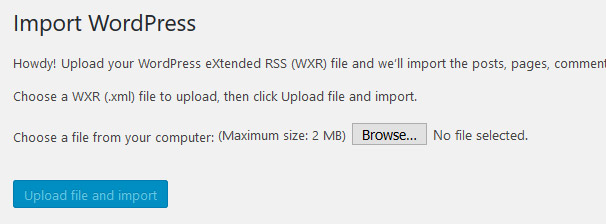
Kontrol edilmesi gereken başka bir şey de, gerekli ve önerilen tüm eklentilerin kurulu olmasıdır - çoğu zaman, tema geliştiricileri artık ekstra işlevsellik eklemek için Jetpack gibi eklentilere bağımlı olacaktır, bu nedenle herhangi bir eklenti için belgeleri kontrol ettiğinizden emin olun.
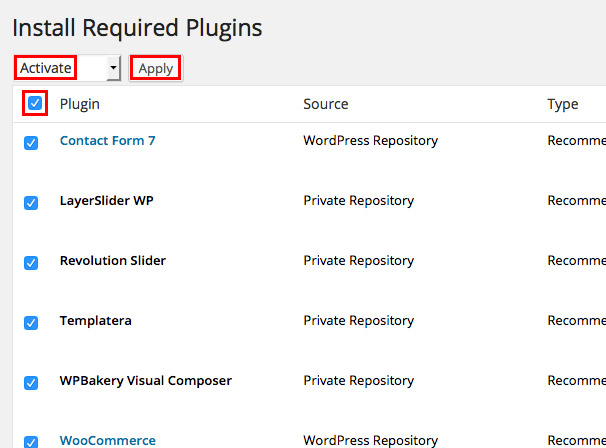
Ana Sayfa Demoya benzemiyor
Ana sayfanızın tema demosu gibi görünmemesinin birçok nedeni olabilir. Çoğu zaman bunun nedeni, tema demosunun statik bir ana sayfa kullanması ve sitenizin olmamasıdır. Bu durumda, aşağıdaki adımları izleyerek statik bir ana sayfa kullanmaya başlayabilirsiniz:
Yeni bir sayfa oluşturun ve Ana Sayfa olarak adlandırın:
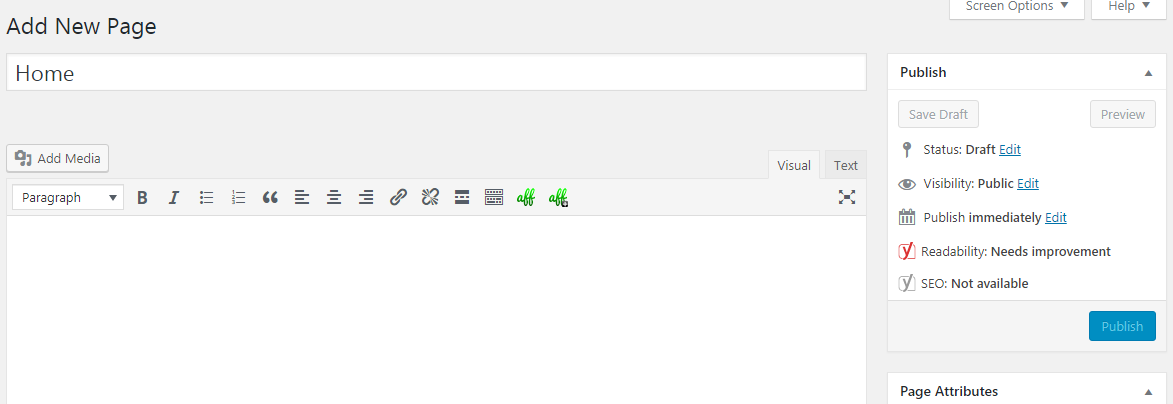
Tıpkı bunun gibi başka bir sayfa oluşturun ve Blog olarak adlandırın. Bu iki sayfanın içeriğini boş bırakın.
Şimdi, ayarlar menüsünün Okuma bölümüne gidin ve web sitenizi statik bir ana sayfa kullanacak şekilde yapılandırın:
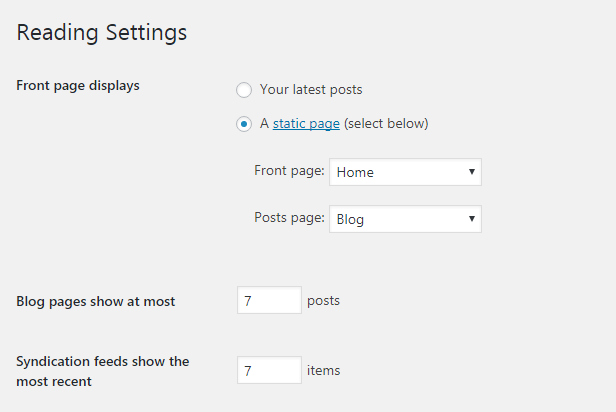
Bu yine de sorunu çözmezse, muhtemelen temayla birlikte gelen ve tema demosunda kullanılan Sayfa şablonunu kullanmıyorsunuzdur. Bu durumda, oluşturduğunuz statik ana sayfayı düzenleyin ve tema demosunda kullanılan sayfa şablonunu seçin. Temanın sunduğu desteklenen sayfa şablonları hakkında daha fazla ayrıntı için temanızın belgelerine bakın.
URL'ler Uzun ve Demoya benzemiyor
Web sitenizdeki URL'ler uzunsa ve demo gibi görünmüyorsa, bunun nedeni büyük olasılıkla WordPress ile birlikte gelen varsayılan kalıcı bağlantı yapısını kullanmanızdır. Varsayılan kalıcı bağlantı yapısı, bağlantılarınızın şöyle görünmesini sağlar:
http://siteniz.com?p=123
Gördüğünüz gibi, bu URL yapısı iyi görünmüyor ve kullanıcının bu URL'nin neye yol açtığını anlamasına bile izin vermiyor. Bu, kullanıcı deneyimi için gerçekten kötü.
URL'lerinizi düzeltmek ve daha "güzel" görünmelerini sağlamak için, kalıcı bağlantı yapınızı WordPress topluluğunda güzel kalıcı bağlantı yapısı olarak bilinen yapıyla değiştirmeniz gerekir. Bağlantının şuna benzer görünmesini sağlayan basit bir kalıcı bağlantı yapısıdır:

http://siteniz.com/post-adı
Gördüğünüz gibi, yukarıdaki URL okunabilir ve kullanıcının onları nereye götürdüğünü anlamasına yardımcı olur. SEO amaçları için de iyidir.
Kalıcı bağlantı yapınızı değiştirmek için Ayarlar -> Kalıcı Bağlantılar'a gidin. Şimdi, bu sayfada, seçmek istediğiniz kalıcı bağlantı yapısını seçin. En iyi, en çok tercih edilen ve tavsiye edilen Post Name yapısıdır. Bu, bağlantılarınızın yukarıdaki örnekte olduğu gibi görünmesini sağlayacaktır:
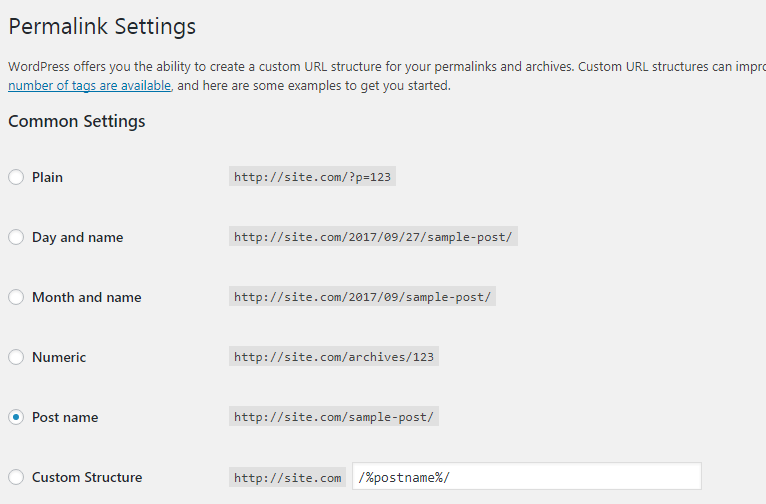
Tüm Sayfalar ve Gönderiler 404 Sayfa Görüntülüyor
Bu, yolculuklarında en az bir kez her WordPress kullanıcısının başına gelir. Web sitelerine WordPress kurarlar, ana sayfayı ziyaret ederler ve bir bağlantıya tıklarlar. Ama çalışmıyor. 404 hata sayfası görüntülenir. Bu durumda ilk tepki, yanlış bir şey yaptığınız için paniklemektir. Ancak bu sorun, WordPress'in htaccess dosyasını henüz oluşturmamış olması veya web sitenizin htaccess dosyasındaki yapılandırmanın yanlış olmasından kaynaklanmaktadır.
Bu sorunun çözümü oldukça basittir:
Ayarlar -> Kalıcı Bağlantılar'a gidin. Şimdi, hiçbir ayarı değiştirmeyin. Bu sayfada yapmanız gereken tek şey alttaki Değişiklikleri kaydet düğmesine basmak. Aslında herhangi bir değişiklik yapmamış olsanız bile, bu düğme çalışmaya devam edecektir. Bu düğmeye tıkladığınızda, WordPress, htaccess dosyanızın yapılandırmasının doğru olduğundan emin olacaktır.
Değişiklikleri kaydet düğmesini tıkladıktan sonra, web sitenizin sayfalarından ve gönderilerinden birini tekrar ziyaret etmeyi deneyin. Çoğu durumda, bu sorunu çözecektir.
Hala bu sorunla karşı karşıyaysanız, WordPress kurulum dizininizde bir htaccess dosyası olduğundan emin olmanız gerekir. FTP sunucunuza bağlanmayı deneyin veya cPanel'inizle birlikte gelen Dosya Yöneticisi uygulamasını kullanın ve WordPress kurulumunuzun kök dizininde “.htaccess” adlı bir dosya olup olmadığını kontrol edin. Eğer yoksa, onu oluşturmanız gerekecek. Basitçe “.htaccess” adında bir dosya oluşturun ve kaydedin. Bu dosyaya hiçbir şey yazmanıza gerek yok; WordPress bunu sizin için yapacak.
Şimdi, WordPress kontrol panelinize dönün ve Ayarlar -> Kalıcı Bağlantılar'a gidin. Şimdi, tıpkı geçen sefer yaptığınız gibi değişiklikleri kaydet düğmesini tıklayın. Bu, çoğu durumda sorunu çözmelidir.
Hala bu sorunla karşı karşıyaysanız, bunun nedeni muhtemelen htaccess dosyanızın doğru kodu içermemesidir. Bunun nedeni, WordPress'in htaccess dosyanıza erişimi olmaması veya htaccess dosyası yapılandırmasının yanlış olması olabilir. WordPress'in htaccess dosyanıza erişimi varsa, içinde bazı kodlar göreceksiniz. Bu durumda, htaccess dosyanızdaki kod yanlıştır, onu aşağıdaki kodla değiştirmeyi deneyin:
# WordPress'e BAŞLAYIN
Yeniden YazmaMotoru Açık
Yeniden Yazma Tabanı /
RewriteRule ^index.php$ – [L]
RewriteCond %{REQUEST_FILENAME} !-f
RewriteCond %{REQUEST_FILENAME} !-d
Yeniden Yazma Kuralı . /index.php [L]
# WordPress'i SONLANDIR
Başlıkta Menü Yok
Çoğu durumda bu sorun, WordPress siteniz için henüz bir menü ayarlamamış olmanızdan kaynaklanır. Sitenizde, temanız tarafından desteklenen birçok görüntüleme konumu (üst bilgi ve alt bilgi gibi) için ayarlanmış bir menü yoksa, üstbilginizde bir menü görmezsiniz ve diğer menü, temanın desteklediği konumları görüntüler.
Bu sorunu çözmek için WordPress Kontrol Panelinizin ayarlarından bir menü oluşturmanız gerekecek. Görünüm -> Menüler'e gidin.
Şimdi “yeni menü oluştur” bağlantısını kullanarak yeni bir menü oluşturun:
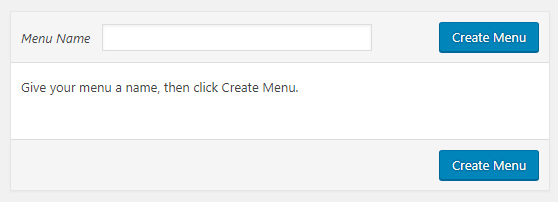
Şimdi düzenlemek istediğiniz menüyü seçin, ona bazı menü öğeleri ekleyin ve bir görüntüleme konumu seçin. Bundan sonra Menüyü Kaydet düğmesini tıklayın:
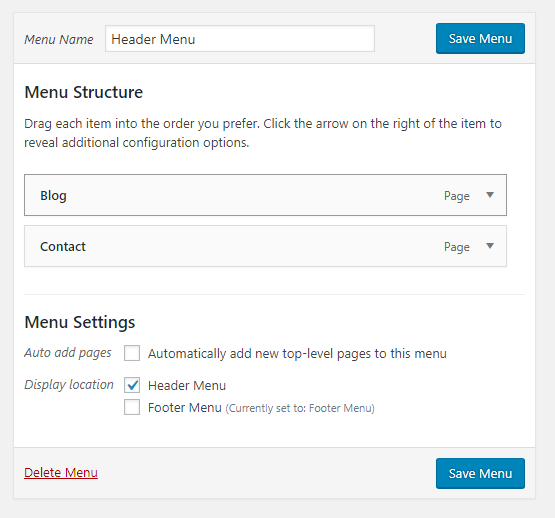
Çoğu durumda, bu sorununuzu çözmeli ve menünüz görünmelidir. Hala çalışmıyorsa, temayla ilgili bir sorun olabilir veya temanızın JavaScript'i çalışmıyor olabilir, bu durumda bir sonraki bölüme bakın.
Kaydırıcılar, Sekmeler ve Diğer Etkileşimli Öğeler Çalışmıyor
Temanızın Sürgüler ve Sekmeler gibi etkileşimli öğeleri çalışmıyorsa, bunun nedeni temanızın JavaScript dosyalarının eksik olması veya çalışmıyor olması olabilir. Eskiyse, temayı yeniden yüklemeniz veya geliştiriciden dosyaları size tekrar göndermesini istemeniz gerekir. Ve eğer ikincisiyse, denemeniz gereken birkaç şey var:
- Web sitenizdeki eklentileri devre dışı bırakmaya başlayın. Web sitenize yüklediğiniz tüm eklentileri, web sitenizin etkileşimli öğeleri çalışmaya başlayana kadar devre dışı bırakın. Bunu yaptıktan sonra, eklentileri birer birer yeniden etkinleştirmeye başlayın ve etkileşimli öğelerin çalışıp çalışmadığını kontrol edin. Bir eklentiyi etkinleştirdiğinizde, öğeler çalışmayı durdurursa, bu eklentiyi kullanamayacağınız ve bu eklentiyi devre dışı bırakmanız gerektiği anlamına gelir.
- WP Rocket veya WP Super Cache gibi bir önbellek eklentisi kullanıyorsanız, önbelleğini tamamen temizleyin.
- Bir CDN Hizmeti kullanıyorsanız, önbelleğini tamamen temizleyin ve birkaç dakika bekleyin.
- Tarayıcınızın önbelleğini temizlemeyi deneyin.
- Hiçbir şey işe yaramazsa, geliştiriciye bir e-posta gönderin veya sorunla ilgili bir destek bileti oluşturun.
Çözüm
Umarım bu makale WordPress tema sorunlarınızı çözmenize yardımcı olmuştur. Sık karşılaşılan tema sorunlarının çoğu için bir çözüm sunar.
Tema sorunlarının çoğu, bir eklenti yükleyerek veya birkaç düğmeyi tıklatarak kolayca çözülebilir. Ancak sorununuz devam ederse tema geliştiricinizle iletişime geçmeyi deneyin. Tema geliştiricisi sorunu çözemezse, muhtemelen bir WordPress geliştiricisi kiralamanız gerekecektir.
Ve ayrılmadan önce, bu makaledekiler gibi bir tema sorunuyla karşılaştıysanız, yorumlarda bize bildirin.
